WINDOWS

Es importante tener en cuenta que los sistemas operativos funcionan tanto en las computadoras como en otros dispositivos electrónicos que usan microprocesadores (teléfonos móviles, reproductores de DVD, etc.). En el caso de Windows, su versión estándar funciona con computadoras, aunque también existe una versión para teléfonos (Windows Mobile).
Precisamente en el año 2013 este software se encuentra celebrando su treinta aniversario pues fue el 10 de noviembre de 1983 cuando Bill Gates se animó a presentar a aquel. No obstante, es cierto que no sería hasta dos años más tarde cuando el citado producto no comenzó a comercializarse en todo el mundo.
En aquel momento llegó al mercado presentándose como una extensión del conocido sistema MS-DOS y con una serie de características entre las que destacaba que el usuario se veía favorecido por las utilidades que tenía a su disposición así como la facilidad de manejo de las mismas.
Desde aquel entonces hasta nuestros días Microsoft Windows ha presentado diversas versiones con el claro objetivo de ir adaptándose a los tiempos y, sobre todo, a las necesidades que tenía el usuario en todo momento. Así, entre aquellas tendríamos que destacar Windows NT, Windows 95, Windows 98, Windows 2000, Windows XP, Windows Vista, Windows 7 y Windows 8, que es la última hasta el momento.
En la mencionada versión que es la más reciente tendríamos que destacar el hecho de que se ha presentado con una serie importante de novedades. En este caso, incluye útiles herramientas y servicios tales como, por ejemplo, juegos Xbox live, Xbox Music, mapas, Windows Store, calendario, Bing App o SkyDrive App.
Todo ello sin olvidar otras interesantes y también muy prácticas herramientas en materia de deportes, viajes, noticias, mensajes, vídeos y fotografías. Por supuesto, sin olvidar instrumentos como una cámara, que hacen de Microsoft Windows un referente en el mercado.
Microsoft domina el mercado de los sistemas operativos con comodidad, ya que Windows está instalado en más del 90% de las computadoras con acceso a Internet en todo el mundo.
Entre sus principales aplicaciones (que pueden ser desinstaladas por los usuarios o reemplazadas por otras similares sin que el sistema operativo deje de funcionar), se encuentran el navegador Internet Explorer, el reproductor multimedia Windows Media, el editor de imágenes Paint y el procesador de texto WordPad.
La principal novedad que aportó Windows desde sus orígenes fue su atractivo visual y su facilidad de uso. De hecho, su nombre (“ventanas”) proviene de la forma en que el sistema presenta al usuario los recursos de su computadora, lo que facilita las tareas cotidianas. Windows, de todas formas, suele recibir numerosas críticas por sus problemas de seguridad y por otros fallos.
Fuente: https://definicion.de/windows/#ixzz3m7uEmi7H
1. Elementos de la pantalla
Al arrancar Word aparece una pantalla muy similar a la siguiente:
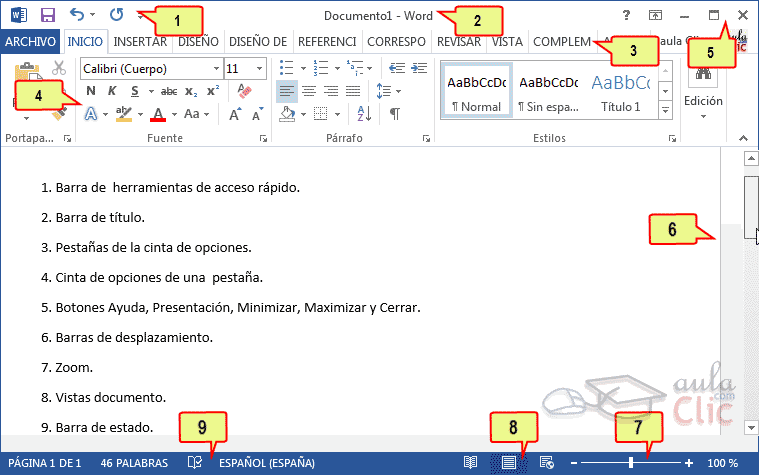
La ventana de Word se puede personalizar (lo veremos más adelante), para cambiar las herramientas y botones que hay disponibles, de modo que debes tomar las imágenes del curso como un recurso orientativo, que puede no ser idéntico a lo que veas en tu pantalla.
Hemos incluido notas descriptivas de cada elemento. Es importante que te vayas familiarizando con los nombres de cada uno, para que sigas fácilmente las explicaciones, ya que se suelen utilizar estos términos.
Comentemos, a grandes rasgos, las características de cada elemento.
1. La barra de herramientas de acceso rápido  contiene, normalmente, las opciones que más frecuentemente se utilizan. El primer botón no pertenece realmente a esta barra y al pulsarlo abre un desplegable con las opciones de restaurar, mover, minimizar, maximizar y cerrar. Los siguientes botones son Guardar, Deshacer (para deshacer la última acción realizada) y Rehacer (para recuperar la acción que hemos deshecho). El último botón abre el desplegable para personalzar los botones que aparecen en esta barra, visita el siguiente avanzado donde se explica cómo hacerlo
contiene, normalmente, las opciones que más frecuentemente se utilizan. El primer botón no pertenece realmente a esta barra y al pulsarlo abre un desplegable con las opciones de restaurar, mover, minimizar, maximizar y cerrar. Los siguientes botones son Guardar, Deshacer (para deshacer la última acción realizada) y Rehacer (para recuperar la acción que hemos deshecho). El último botón abre el desplegable para personalzar los botones que aparecen en esta barra, visita el siguiente avanzado donde se explica cómo hacerlo
2. La barra de título, como ya hemos comentado, suele contener el nombre del documento abierto que se está visualizando, además del nombre del programa. La acompañan en la zona derecha los botones minimizar, maximizar/restaurar y cerrar, comunes en casi todas las ventanas del entorno Windows.
3 y 4. La cinta de opciones es el elemento más importante de todos, ya que se trata de una franja que contiene las herramientas y utilidades necesarias para realizar acciones en Word. Se organiza en pestañas que engloban categorías lógicas. Para cada pestaña hay una cinta de opciones diferente. Las veremos en detalle más adelante.
5. Los botones para obtener ayuda, cambiar la presentación de la cinta de opciones, minimizar, maximizar y cerrar.
6. Las barras de desplazamiento permiten la visualización del contenido que no cabe en la ventana. Hay una para desplazar el documento de forma vertical y otra de forma horizontal. En la imagen sólo se ve la verivcal, si la hoja fuese más ancha que la ventana, también veríamos una barra de desplazamiento horizontal en la zona inferior.
7. Al modificar el zoom, podremos alejar o acercar el punto de vista, para apreciar en mayor detalle o ver una vista general del resultado.
- Puedes pulsar directamente el valor porcentual (que normalmente de entrada será el tamaño real, 100%). Se abrirá una ventana donde ajustar el zoom deseado.
- O bien puedes deslizar el marcador hacia los botones - o + que hay justo al lado, arrastrándolo.
8. Las vistas del documento definen la forma en que se visualizará la hoja del documento. Por defecto se suele mostrar en Vista de impresión. Esto significa que veremos el formato de la hoja tal cual se imprimirá. Otros modos son para leer y para diseño web.
9. La barra de estado muestra información del estado del documento, como el número de páginas y palabras, o el idioma en que se está redactando. Podremos modificar esta información si hacemos clic sobre ella, ya que normalmente son realmente botones.
Si quieres puedes visitar el siguiente básico sobre las barras de Word

El nuevo sistema operativo de Redmond está orientado a su uso táctil, es decir con los dedos, en su interfaz Modern UI. Pero la mayoría de los usuarios actuales, menos algunos afortunados, utilizamos como dispositivo de entrada principal el teclado.
Así hoy traigo una selección de los atajos de teclas que más utilizo en el día a día y que aumentan la velocidad de trabajo en Windows de una forma importante. Si bien es cierto que son solo una muestra de los que existen, también es los que he encontrado más útiles y que intento no olvidar.
Tanto en Modern UI como en Desktop
Windows
Es la tecla que tiene dibujado el logotipo de Microsoft y que está situada, comúnmente, entre la tecla de Control y Alt izquierdas. Pulsándola repetidas veces paso del interfaz Modern UI al Escritorio y viceversa.

Windows + D
Si estamos en el interface Modern UI, nos lleva al Escritorio. Si estamos en el Escritorio con una aplicación activa, nos minimiza todas las aplicaciones y nos muestra el escritorio limpio.
Si volvemos a pulsar, nos visualiza la aplicación activa.
Si no tuviéramos ninguna aplicación activa, todas minimizadas como podríamos hacer con Windows + M, se nos mostraría el escritorio limpio.

Windows + Q
Este es el punto de inicio para arrancar una aplicación Modern UI. Con esta combinación se nos abre una pantalla con todo el catálogo de aplicaciones y la barra de búsqueda a la derecha.
Hay una forma más rápida de obtener el mismo resultado que es pulsando Windows para acceder al Interfaz Modern UI y escribir directamente el criterio de búsqueda. El propio sistema realiza la búsqueda entre las aplicaciones instaladas.

Windows + W
Una versión más restringida del comando anterior es esta que realiza la búsqueda en la sección deSettings (configuración) del sistema. Como, por ejemplo, para acceder a Windows Update como se ve en la imagen.
Otra acción relacionada con este comando es Windows + F, que realiza una búsqueda en los ficheros. Y desde aquí también puedo realizar búsquedas específicas en las aplicaciones que tenga instaladas.

Windows + I
Me abre el panel de Settings (Configuración) en donde puedo acceder, principalmente, a las opciones de apagado. También tengo acceso a configuraciones de sonido, de brillo, de notificaciones o el idioma del teclado, entre otras.

Windows + C
Por medio de esta combinación accedemos a la barra de “Chamber“ y a la hora del sistema. Desde el punto de vista táctil, es una de las acciones más importantes. Desde el teclado su uso principal es para acceder a la configuración y las búsquedas de las aplicaciones Modern UI que tengamos activa, y una forma más lenta de acceder al panel de configuración.

Windows + L
Es un bloqueo rápido del ordenador. Sin necesidad de pasar por el paso previo de Ctrl + Alt + Del.
Windows + P
Sobre todo para portátiles, se accede al panel de configuración de la segunda pantalla. Esto es algo novedoso en Windows 8 y que mitiga los problemas que nos podíamos encontrar en Windows 7 y, sobre todo, en Windows 2008 server al utilizar un segundo monitor o proyector.
También hay que tener muy en cuenta que hay aplicaciones, como PowerPoint 2013, que tienen un comportamiento diferente si se están utilizando en uno o dos dispositivos de visualización.

Windows + X
Este es el sustituto del desaparecido menú de inicio, pero supe vitaminado. Pulsando esta combinación se visualiza un menú contextual en la izquierda inferior de la pantalla, en donde tenemos acceso a las principales herramientas de administración.

Hay más teclas que la de Windows
Para ir finalizando, voy a señalar el atajo de teclado que más utilizo y que es, para mí imprescindible desde los tiempos de Windows 95.
Alt + Tab
Que nos abre una ventana emergente en donde tenemos miniaturas de todas las aplicaciones abiertas en cualquiera de los dos Interfaces, y que nos permita navegar y seleccionar la que queramos seleccionar como activa.

Ctrl + Mouse Scroll
Una forma muy útil de poder cambiar el zoom de la pantalla principal de ModernUi para poder, de un vistazo, ver todos los iconos de acceso directo a las aplicaciones.

Podría seguir y seguir porque hay varias decenas de atajos de teclado en Windows 8 y en las aplicaciones que soporta, pero creo que con esta pequeña selección podrás mejorar la velocidad y comodidad de trabajo.
RESUMEN DE LOS VIDEOS DE WINDOWS 8
PRIMERA PARTE: Lo nuevo de windows 8 sucesor de windows 7 es que viene con una interfaz total/. renovada y funciones nuevas, soporta mas procesadores, es decir que necesira menos recursos lo cual lo vuelve mas rapido y se puede manejar desde tabletas con su sistema tactil. Existe ademas un multitareas, es decir que puede tener 2 programas al tiempo, tambien tiene el metro apps o escritorio, nuevas configuraciones acerca de cada una de las aplicaciones, manejo de teclas de atajo, lo cual juega un papel muy importante, para hacerlo mas eficiente lo cual soporta con pantallas multiples.
Constade unos apps que con los antiguos llamados iconos, que representa las llamadas metro apps, cuando se mueve el mouse en las esquinas despliega diferentes funcionalidades como en la esquina superior: lo lleva a la ultima aplicacion donde hubiese estado y si la selecciona lo lleva a ellas - la tecla windows lo lleva a la interfaz nuevamente- el mouse en la esquina derecha lo regresa al principio - en la esquina inferior derecha despliega otras opciones y hacer las metroapps mas pequeñas.
SEGUNDA PARTE: Las metroapps, al abrir alguna por ej.el correo electronico, abre una pantalla completa, enla esquina superior izquierda ve otras cuentas, es decir otros correos que haya inscrito; se divide en 3 secciones; en la 1ra se ven las cuentas - 2da los correos electronicos, en el simbolo + se puede crear un nuevo correo, con la x se salva el correo o se borra.
Tambien hay otras funciones cono el del clima en el cual se puede compartir la localizacion la cual se basa de la direccion de ladel dl IP del computador, muesta la temperatura semanal abajo, vertical lo muestra por horas y se pude desplazar mas a la derecha para las otras funionalidades como el clima historico, imagenes satelitales- el calendario, con el boton derecho siempre brinda otroas opciones, funciona como el outlook con recordatorioe insertando tareas a realizar diarias, los iconos superiores dchos eliminan o salvan las citas. Con el boton dcho en cada una de las metro apps siempre se despliegan otras funciones.
TERCERA PARTE: Las teclas atajo: tecla windows: siempre lo lleva a la pantalla ppal con los apps - windows+Q- Busca configuraciones / windows+H - compartir(como fotos por ej) / windows+I - configuraciones de acuerdo a la aplicacion donde se encuentre, es decir la que tenga abierta / windows+L - lo saca del sistema, es decir debe ingresar nueva/. y digitar la clave(si la tiene) windows+P sirve para manejar otro monitor que tenga conectado al computador / windows+R correr funciones / windows+U accesibilidad, como por ej. a la lupa, el teclado en pantalla, etc / windows+X - menu de control, del panel / windows+Z - dentro de una aplicacion despliega el menu
